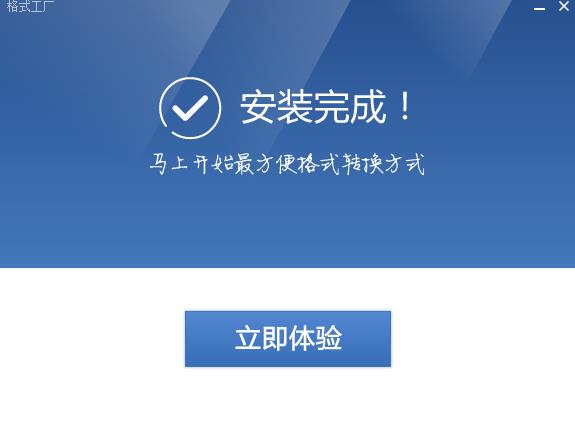格式工厂作为一款热门软件,不少用户在下载之后会有安装问题,以下就是格式工厂的具体安装步骤,安装中有很多的注意细节已经指出,请用户们在操作中注意! 相关推荐:格式工厂
格式工厂作为一款热门软件,不少用户在下载之后会有安装问题,以下就是格式工厂的具体安装步骤,安装中有很多的注意细节已经指出,请用户们在操作中注意!
相关推荐:格式工厂下载地址
安装步骤1、首先你需要下载格式工厂官方安装包,下载完成后得到FormatFactory_setup4.4.1.0.exe安装文件,双击exe文件进入格式工厂安装界面,如下图所示,安装界面很简单,我们来进行安装操作。

2、你有两种方式来安装格式工厂软件,你可以直接点击一键安装选项,软件会默认安装到系统C盘中,或者点击界面中的更改路径选项,然后在弹出的选项框中选择合适的安装位置,选择完成后在界面下方还有附加的桌面快捷方式和添加快捷启动栏两个选项,这个可以方便用户快速的找到并打开软件,建议你保留,最后再点击一键安装选项。(C盘为系统盘,软件过多会导致电脑运行变慢,所以软件一般选择其他盘进行安装。)

3、你点击一键安装选项后,格式工厂软件就开始安装了,如下图所示,你只需要等待安装进度条完成就可以进入下一个界面,安装速度是很快的,耐心等待即可。
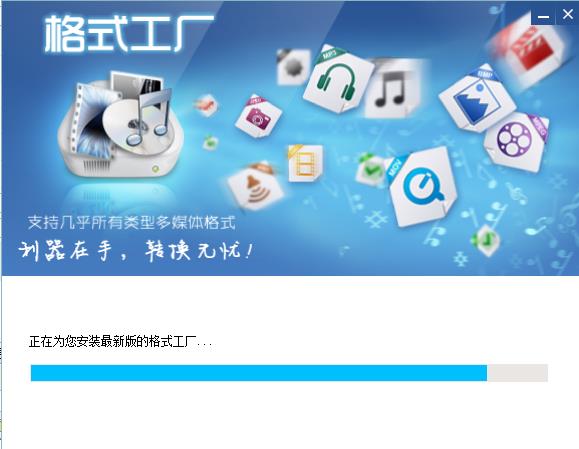
4、格式工厂软件安装进度条完成后,进入下图中的界面,在界面中有添加到右键菜单选项,可以方便用户快速代开软件进行使用,在界面下方还有附加的下载选项,你如果不需要的话可以取消勾选,然后点击界面下方的下一步。

5、格式工厂软件安装完成,如下图所示,表明格式工厂软件已经成功安装到你的电脑上,然后点击界面的立即体验选项,就可以关闭安装界面打开软件进行体验了。